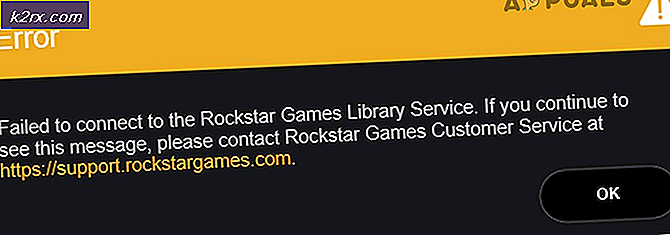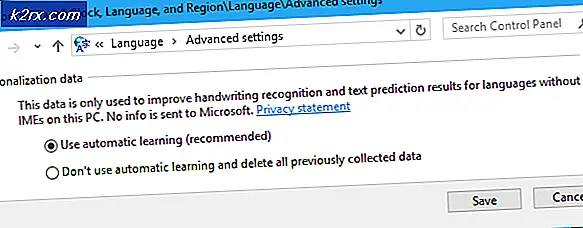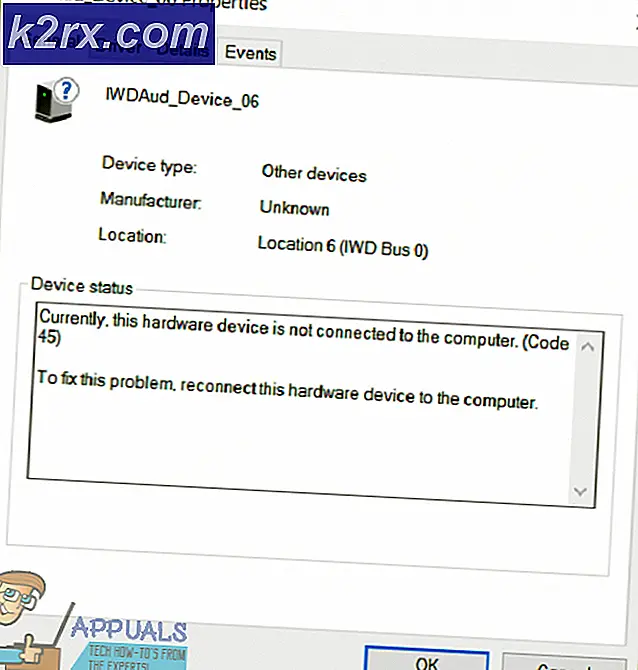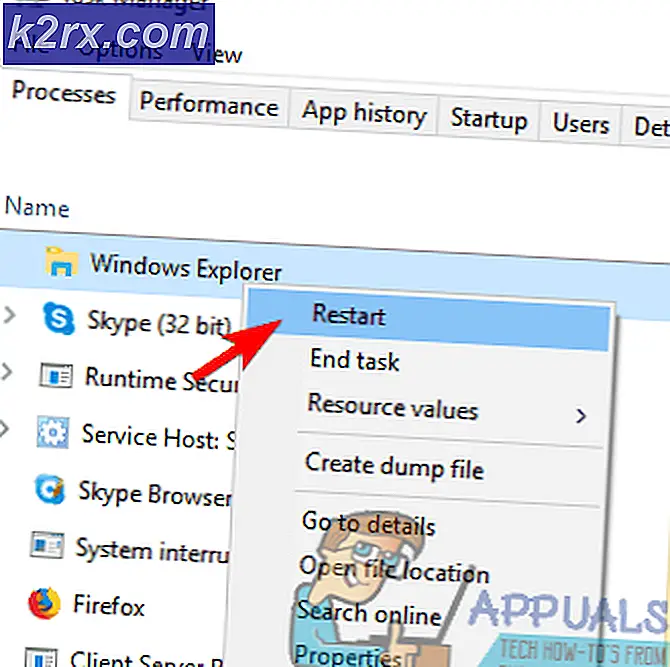ศูนย์ควบคุม 'Catalyst Control Center' คืออะไร 'ccc.exe'
ผู้ใช้บางรายได้ติดต่อเราหลังจากค้นพบกระบวนการ ccc.exe ใน Task Manager เนื่องจากดูเหมือนว่าจะใช้ทรัพยากรพีซีอย่างสม่ำเสมอผู้ใช้บางรายจะสงสัยว่ากระบวนการนี้เป็นของแท้หรือไม่หากพวกเขาควรนำออกจากระบบของตนเอง
บทความนี้มีไว้เพื่อเป็นแนวทางในการอธิบายเพื่อช่วยให้คุณเข้าใจวัตถุประสงค์ของกระบวนการ ccc.exe และช่วยให้คุณทราบว่ามีความถูกต้องหรือไม่
ccc.exe คืออะไร?
CCC เป็นตัวย่อสำหรับ Catalyst Control Center ที่คุณอาจคิดแล้วว่าไฟล์ปฏิบัติการ ccc.exe เป็นส่วนหนึ่งของแพคเกจไดรเวอร์การ์ดแสดงผล ATI ถ้าคุณดูฟังก์ชันที่จัดการโดย ccc.exe คุณจะพบว่าคุณลักษณะนี้อำนวยความสะดวกเช่นการตั้งค่าแป้นลัดสำหรับโปรไฟล์การแสดงผลที่แตกต่างกันและความสามารถในการกำหนดค่าการแสดงผลของคุณเอง
โปรดจำไว้ว่า ccc.exe ไม่ใช่โปรแกรมควบคุมกราฟิก แต่เป็นส่วนหนึ่งของยูทิลิตีที่มาพร้อมกับแพคเกจโปรแกรมควบคุม โปรแกรมปฏิบัติการ CCC จะรับผิดชอบไอคอน ATI เล็กน้อยที่คุณเห็นใน System Tray อย่างสม่ำเสมอ
ภัยคุกคามความปลอดภัยที่อาจเกิดขึ้น?
การมีอยู่ของ executable ccc.exe ไม่ควรเกี่ยวข้องกับคุณหากคุณมีการ์ดแสดงผล ATI ขับเคลื่อนอยู่ อย่างไรก็ตามคุณสามารถตรวจสอบได้โดยการตรวจสอบตำแหน่งของยูทิลิตี ccc.exe เมื่อต้องการทำเช่นนี้ให้เปิด Task Manager (Ctrl + Shift + Esc) และค้นหาไฟล์ปฏิบัติการ ccc.exe ในแท็บ Processes จากนั้นคลิ๊กขวาที่ ccc.exe แล้วเลือก Open File Location
หากตำแหน่งที่เปิดเผยอยู่ใน โปรแกรม Files \ ATI Technology คุณสามารถสรุปได้อย่างชัดเจนว่ากระบวนการนี้ถูกต้องตามกฎหมายและคุณไม่ควรกังวลกับตัวเอง
อย่างไรก็ตามในกรณีที่คุณไม่มีการ์ดแสดงผล ATI หรือตำแหน่งที่เปิดเผยแตกต่างกันคุณอาจจัดการกับมัลแวร์ที่ลวงตาว่าเป็นกระบวนการที่ถูกต้อง ถ้าคุณค้นพบไฟล์ปฏิบัติการใน C: / Windows หรือ C: / Windows / System32 คุณจะต้องจัดการกับการติดไวรัสอย่างแน่นอน วิธีหนึ่งในการยืนยันข้อสงสัยนี้คือการอัปโหลดไฟล์ปฏิบัติการในซอฟต์แวร์วิเคราะห์มัลแวร์เช่น Virus Total
หากข้อสงสัยของคุณถูกต้องคุณสามารถลบการติดตั้งมัลแวร์โดยใช้เครื่องมือสแกนมัลแวร์ที่มีประสิทธิภาพ หากคุณยังไม่พร้อมใช้งานคุณสามารถใช้ Malwarebytes เนื่องจากมีประสิทธิภาพมาก หากคุณไม่ทราบวิธีใช้งานให้ทำตามบทความในเชิงลึก ( ที่นี่ ) เกี่ยวกับการกำจัดมัลแวร์ด้วย Malwarebytes
ฉันควรเอา CCC.exe executable ออกหรือไม่?
การลบกระบวนการ ccc.exe ด้วยตนเองไม่ใช่วิธีแก้ปัญหาที่ทำงานได้เนื่องจากคุณอาจจะจบลงด้วยชุดโปรแกรมอรรถประโยชน์ทั้งหมด วิธีที่ดีกว่าที่จะทำก็คือการทำการปรับเปลี่ยนที่จำเป็นตามปัญหาที่เกิดจาก ccc.exe
ตัวอย่างเช่นถ้าคุณกังวลเกี่ยวกับปฏิบัติการ CCC โดยใช้ทรัพยากรระบบของคุณมากเกินไปวิธีหนึ่งในการลดการใช้งานคือการกำจัดไอคอนถาด การปรับปรุงไม่ใหญ่มาก แต่ในระบบที่มีข้อกำหนดต่ำมีความสำคัญมากพอที่จะสร้างความแตกต่างได้ วิธีง่ายๆในการลบไอคอนคือการเปิดยูทิลิตีของ ATI Control Panel และไปที่ Options> Preferences และยกเลิกการเลือกช่องที่เกี่ยวข้องกับ Enable System Tray Menu
PRO TIP: หากปัญหาเกิดขึ้นกับคอมพิวเตอร์หรือแล็ปท็อป / โน้ตบุ๊คคุณควรลองใช้ซอฟต์แวร์ Reimage Plus ซึ่งสามารถสแกนที่เก็บข้อมูลและแทนที่ไฟล์ที่เสียหายได้ วิธีนี้ใช้ได้ผลในกรณีส่วนใหญ่เนื่องจากปัญหาเกิดจากความเสียหายของระบบ คุณสามารถดาวน์โหลด Reimage Plus โดยคลิกที่นี่หากไม่ได้ผลคุณสามารถลบไฟล์ปฏิบัติการ ccc.exe โดยถอนการติดตั้ง แผงควบคุม ATI Catalyst Control Panel ซึ่งอาจช่วยได้หากปริมาณการใช้หน่วยความจำสูงเป็นผลมาจากข้อบกพร่องของแอพพลิเคชันภายใน
หากต้องการถอนการติดตั้ง ccc.exe ให้เปิดหน้าต่าง Run (Windows key + R) แล้วพิมพ์ appwiz.cpl แล้วกด Enter เพื่อเปิด Programs and Features ใน โปรแกรมและคุณลักษณะ ให้เลื่อนลงไปที่รายการแอพพลิเคชันและถอนการติดตั้ง แผงควบคุม ATI Catalyst Control Panel และ ATI Catalyst Install Manager ถ้าคุณพบรายการที่คล้ายกันอื่น ๆ ที่เผยแพร่โดย ATI หรือ AMD โปรดถอนการติดตั้งด้วย
แต่ถ้าคุณมีการ์ดแสดงผล ATI ระบบของคุณจะทำงานได้ไม่ถูกต้องหากไม่มีไดรเวอร์ที่จำเป็น หลังจากที่คุณลบ ccc.exe และส่วนประกอบที่เกี่ยวข้องโดยใช้ขั้นตอนข้างต้นไปที่ลิงก์นี้ (ที่นี่) และติดตั้งใหม่ตามการ์ดกราฟิกและเวอร์ชัน Windows ของคุณ
การแก้ไข ccc.exe ได้ยุติข้อผิดพลาดในการทำงานแล้ว
หากคุณเห็น ccc.exe เป็นประจำเห็นข้อผิดพลาดใน การทำงาน คุณอาจจะแก้ไขได้โดยการลบ โฟลเดอร์ ATI จาก AppData แต่โปรดจำไว้ว่าในขณะที่การแก้ไขปัญหาต่อไปนี้จะทำให้โปรแกรมปฏิบัติการ CCC ไม่ทำงานอีกต่อไปคุณจะสูญเสียโปรไฟล์กำหนดเองที่กำหนดค่าไว้ก่อนหน้านี้ทั้งหมดใน แผงควบคุมตัวเร่งปฏิกิริยา ATI
ทำตามขั้นตอนด้านล่างเพื่อแก้ไข ccc.exe ได้หยุดการทำงาน ผิดพลาดโดยการลบโฟลเดอร์ ATI ใน AppData:
- ขั้นแรกเราต้องตรวจสอบให้แน่ใจว่าคุณสามารถดูโฟลเดอร์ที่ซ่อนอยู่ได้ ให้กดปุ่ม Windows + R เพื่อเปิดหน้าต่างเรียกใช้ จากนั้นพิมพ์ โฟลเดอร์ control.exe และกด Enter เพื่อเปิด ตัวเลือก File Explorer
- เมื่อคุณเข้าสู่หน้าต่าง File Explorer Options ให้ไปที่แท็บ View ภายใต้ การตั้งค่าขั้นสูง เลือกภาพขนาดย่อที่เชื่อมโยงกับ ซ่อนไฟล์โฟลเดอร์และไดรฟ์ที่ซ่อนไว้ (ใต้ไฟล์และโฟลเดอร์ที่ซ่อน)
- จากนั้นไปที่ ไดรฟ์ระบบปฏิบัติการ ของคุณ (ปกติคือ C :) และเข้าถึงโฟลเดอร์ ProgramData ที่นี่คุณควรจะสามารถหาโฟลเดอร์ชื่อ ATI ได้ เมื่อคุณเห็นแล้วลบออกและลบออก (นำออกจากถังรีไซเคิลด้วย)
- จากนั้นไปที่ C: \ Users \ * youraccountname * \ AppData \ Local และหาโฟลเดอร์ ATI อื่น ๆ เมื่อลบแล้วนำออกจาก ถังรีไซเคิล
หมายเหตุ: โปรดทราบว่า * youraccountname * เป็นเพียงตัวยึดสำหรับชื่อบัญชีผู้ดูแลระบบเท่านั้น - เมื่อโฟลเดอร์ทั้งสองถูกลบแล้วรีบูตเครื่องคอมพิวเตอร์และเข้าสู่ระบบด้วย บัญชีผู้ดูแลระบบ คุณควรสังเกตว่า CCC executable ไม่ทำงานอีกต่อไป
PRO TIP: หากปัญหาเกิดขึ้นกับคอมพิวเตอร์หรือแล็ปท็อป / โน้ตบุ๊คคุณควรลองใช้ซอฟต์แวร์ Reimage Plus ซึ่งสามารถสแกนที่เก็บข้อมูลและแทนที่ไฟล์ที่เสียหายได้ วิธีนี้ใช้ได้ผลในกรณีส่วนใหญ่เนื่องจากปัญหาเกิดจากความเสียหายของระบบ คุณสามารถดาวน์โหลด Reimage Plus โดยคลิกที่นี่